eclipse用的时间不短了。有次在群里讨论问题时,截代码图,结果被浓浓的鄙视一番(尽管我已经在eclipse上做了各种伪装,换字体换背景)
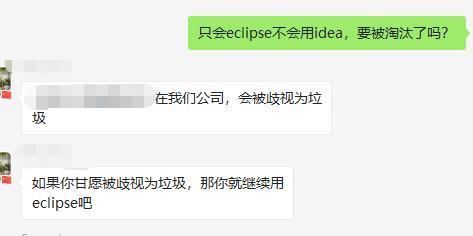
看这聊天 这是到了不得不换工具的节奏啊
好吧,既然这样。那就转IDEA来用一下吧。
省去了下载安装步骤,可以下载学习交流版的那种,找不到的可以找我分享。
转化前 使用eclipse,maven,springboot。
步骤如下
1.启动idea,进行maven配置
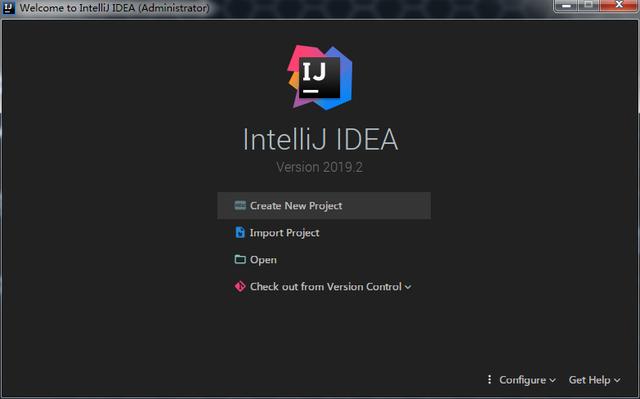
启动界面
由于一开始都是使用默认的配置。在下图中需要配置maven的安装目录,配置文件,已经本地仓库
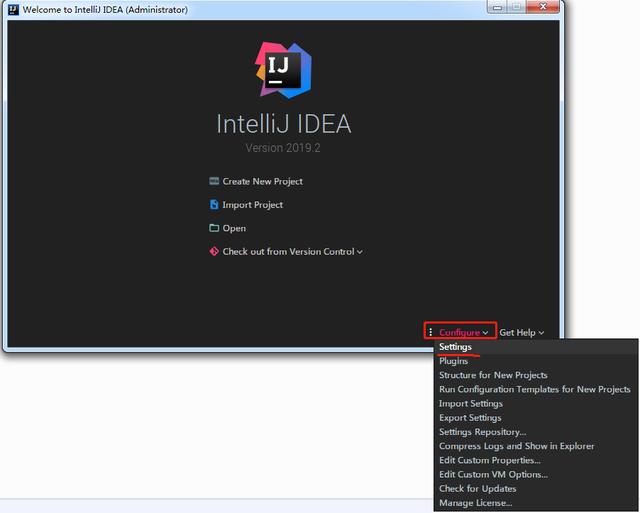
配置MAVEN
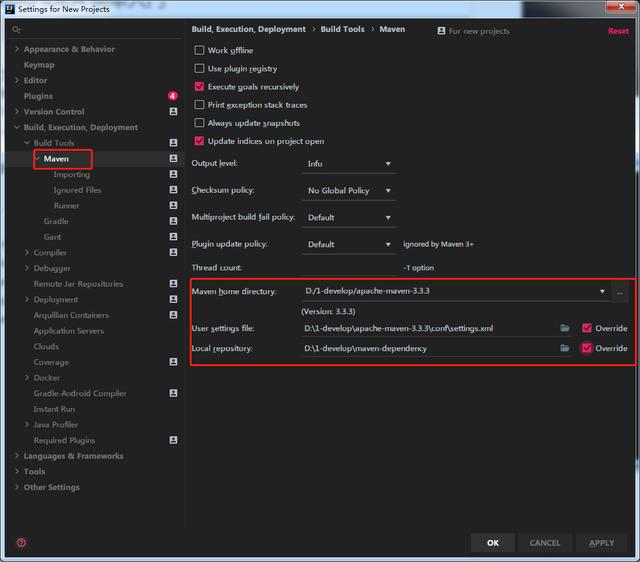
配置MAVEN
2.导入已经存在工程为了便于查看区别,我们把工程下面的eclipse相关文件全部去掉,仅剩下src与pom文件。然后导入项目
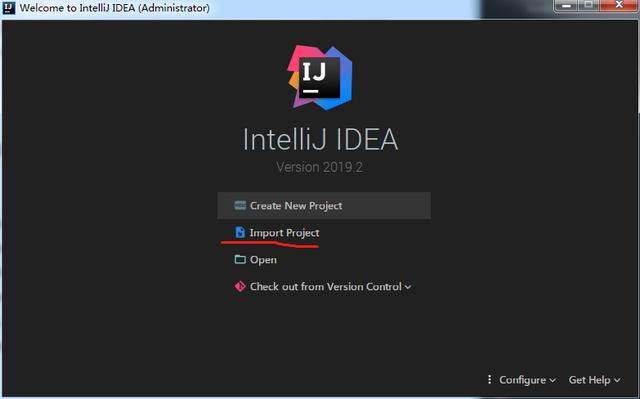
点击Import Project

选择工程所在目录
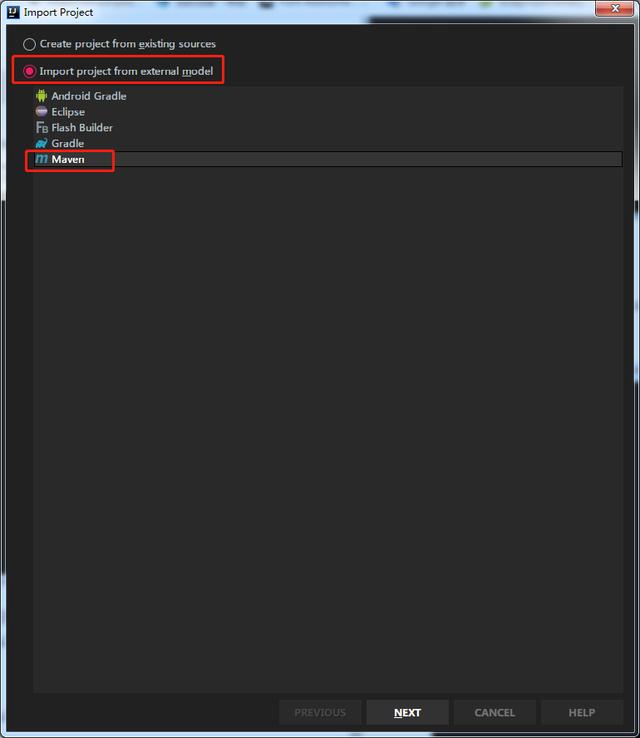
导入时选择Maven
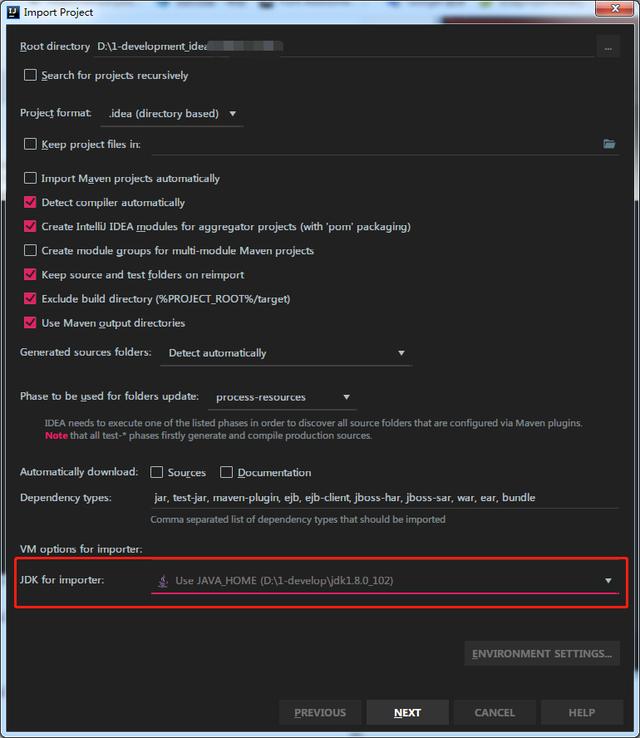
需要选择jdk,否则后续可能无法编译项目
到这里就一路Next吧。
3.导入项目之后发现并不能点击Run原来还需要修改workspace.xml
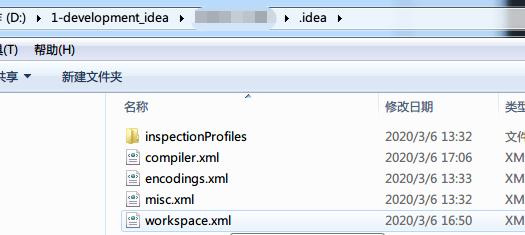
workspace文件
加入如下配置
修改文件之后重启一下idea。
- 跑起来啦

可以跑起来啦
简单步骤就是这样,先跑起来再说。
END-





















 1698
1698

 被折叠的 条评论
为什么被折叠?
被折叠的 条评论
为什么被折叠?








